VPN是什麼? VPN虛擬私人網路的優缺點

VPN是什麼? VPN有哪些優缺點?接下來,我們和WebTech360一起探討VPN的定義,以及如何在工作中套用這種模式和系統。
将所有驱动程序重新安装到新的 Windows PC 上并不像您想象的那么复杂。接下来,我们将通过Download.vn了解如何将驱动程序从旧计算机转移到新计算机。

在设备不断升级和更新的世界中,有时设备会在短时间内失去制造商的支持。幸运的是,您可以通过一种方法将现有驱动程序从旧电脑复制到新电脑,只要两台设备使用相同的操作系统即可。
| 步骤 | 描述 |
|---|---|
| 1. 创建和保存驱动程序列表 | 使用 Windows 系统信息工具列出并保存驱动程序信息。 |
| 2. 将驱动程序导出到备份文件夹 | 在旧计算机上创建一个 DriverStore 的备份。 |
| 3. 在新电脑上安装旧驱动程序 | 将备份驱动程序复制到新电脑,然后安装。 |
在开始将旧驱动程序备份到新电脑之前,您应该列出必要的驱动程序列表。获得驱动程序名称和有关其位置的信息将帮助您找到正确的驱动程序以供稍后安装。
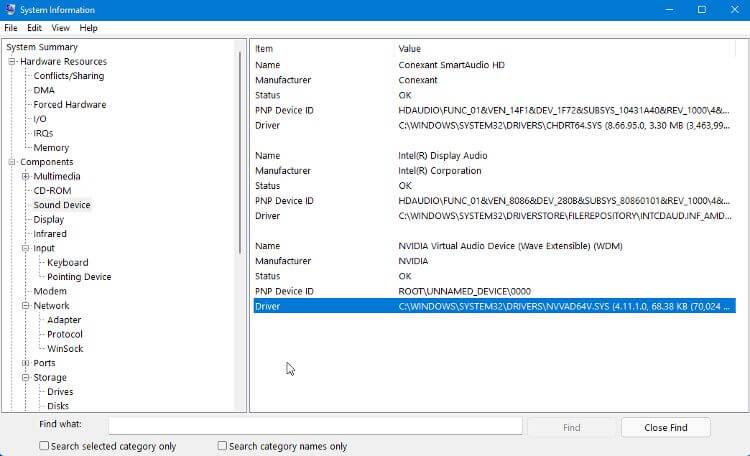
查看 Windows 计算机上安装的所有设备和驱动程序的最简单方法是使用系统上的系统信息工具。您可以通过以下方式打开该工具:
打开后,它将显示所有硬件和设备的列表,选择设备后会显示其详细信息,包括驱动程序的完整路径。您可以通过“文件”>“导出”>“保存”将信息另存为文本文件。
在计算机上安装驱动程序时,首先需要将它们添加到 DriverStore 安全文件夹中。然后,系统可以在需要的地方使用它们。以下是在命令提示符中创建 DriverStore 文件夹备份的步骤:
dism /online /export-driver /destination:C:\Users\USERNAME\Desktop\driverstorebackup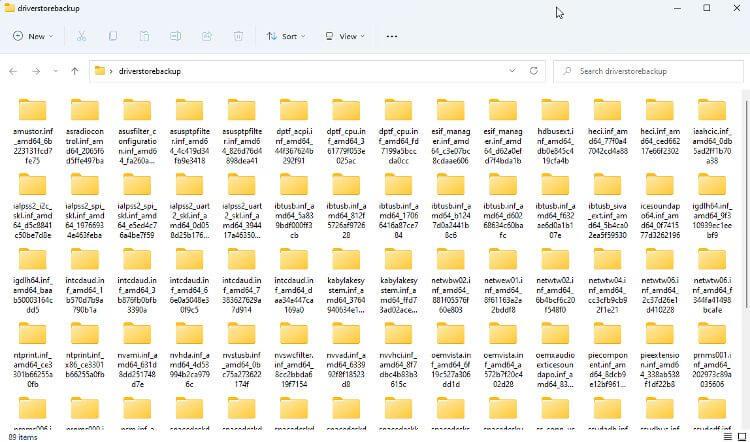
在新电脑上,您可以通过文件资源管理器导航到备份文件夹,右键单击 INF 文件并选择安装。如果您使用的是 Windows 11,需选择“显示更多选项”>“安装”。
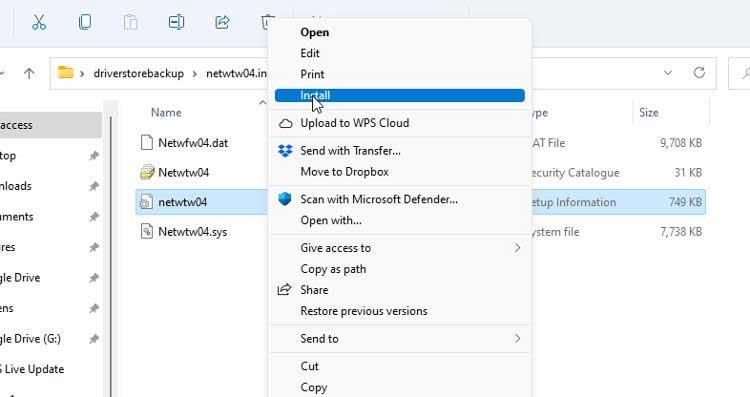
提示:您也可以通过设备管理器更新驱动程序,右键设备并选择更新驱动程序。按照说明手动安装。
以上是如何将驱动程序从旧的 Windows PC 转移到新的,希望这篇文章对您有所帮助。通过这些简单的步骤,您可以轻松地将旧计算机的驱动程序转移到新设备上,而无需担心遗漏重要的驱动文件。
VPN是什麼? VPN有哪些優缺點?接下來,我們和WebTech360一起探討VPN的定義,以及如何在工作中套用這種模式和系統。
Windows 安全中心的功能遠不止於防禦基本的病毒。它還能防禦網路釣魚、攔截勒索軟體,並阻止惡意應用運作。然而,這些功能並不容易被發現——它們隱藏在層層選單之後。
一旦您學習並親自嘗試,您就會發現加密非常容易使用,並且在日常生活中非常實用。
在下文中,我們將介紹使用支援工具 Recuva Portable 還原 Windows 7 中已刪除資料的基本操作。 Recuva Portable 可讓您將其儲存在任何方便的 USB 裝置中,並在需要時隨時使用。該工具小巧、簡潔、易於使用,並具有以下一些功能:
CCleaner 只需幾分鐘即可掃描重複文件,然後讓您決定哪些文件可以安全刪除。
將下載資料夾從 Windows 11 上的 C 碟移至另一個磁碟機將幫助您減少 C 碟的容量,並協助您的電腦更順暢地運作。
這是一種強化和調整系統的方法,以便更新按照您自己的時間表而不是微軟的時間表進行。
Windows 檔案總管提供了許多選項來變更檔案檢視方式。您可能不知道的是,一個重要的選項預設為停用狀態,儘管它對系統安全至關重要。
使用正確的工具,您可以掃描您的系統並刪除可能潛伏在您的系統中的間諜軟體、廣告軟體和其他惡意程式。
以下是安裝新電腦時推薦的軟體列表,以便您可以選擇電腦上最必要和最好的應用程式!
在隨身碟上攜帶完整的作業系統非常有用,尤其是在您沒有筆記型電腦的情況下。但不要為此功能僅限於 Linux 發行版——現在是時候嘗試複製您的 Windows 安裝版本了。
關閉其中一些服務可以節省大量電池壽命,而不會影響您的日常使用。
Ctrl + Z 是 Windows 中非常常用的組合鍵。 Ctrl + Z 基本上允許你在 Windows 的所有區域中撤銷操作。
縮短的 URL 方便清理長鏈接,但同時也會隱藏真實的目標地址。如果您想避免惡意軟體或網路釣魚攻擊,盲目點擊此類連結並非明智之舉。
經過漫長的等待,Windows 11 的首個重大更新終於正式發布。














小南 -
簡單易懂的步驟,這樣寫真的很好!不過,我還是有一點疑惑,不知道怎麼排解驅動程序衝突的問題?
阿繁 -
有些驅動真的轉移不了,尤其是專屬的顯卡驅動,這種情況大家有解決辦法嗎?遇到的姐妹給點建議嗎!
阿麗 -
我想知道如何確認驅動程序是否成功安裝,還有什麼工具推薦嗎?感謝!
路人甲 -
這幾天我就要換新電腦,看到這篇真有必要,感謝你的分享
小甜心 -
這篇講的真的很詳細!可不可以分享一下如何解決驅動程序安裝失敗的問題
Huan789 -
我用這個方法成功轉移了驅動程序,感覺新PC運行順暢了許多,這篇文章真的很實用!
小飛 -
哈哈,終於找到解決辦法了,不過在操作過程中一定要小心,避免出現任何錯誤!
阿文 -
轉移驅動程序後,開機速度真的變快了,非常感謝你的分享!希望能有更多這樣實用的內容。
貓咪小貓 -
驅動程序的轉移真的很麻煩,希望以後能有更簡單的工具
程控科技 -
本文給了我靈感,我打算嘗試使用更高效的方法來管理我的驅動程序,感謝!
Gina Wang -
真的很感謝作者撰寫這篇文章,之前不知道驅動程序的轉移這麼簡單!
婷媗 -
感謝分享!轉移驅動程序的心得讓我受益良多,希望大家能多多交流學習!
安安 -
文章寫的很詳細,這個方法真的有效,之前自己摸索好久,我再也不怕換新電腦了
小宇宙 -
我剛嘗試轉移驅動程序,結果發現新系統有些不兼容的情況,這是正常的嗎?有解決辦法嗎?
林熊 -
這篇講解得很詳細,以後我就知道該怎麼做了,感謝
阿忠 -
這篇文章讓我印象很深,驅動程序的轉移也能這麼簡單,不過還有嗎些小技巧呢?我想學更多
阿蓉 -
這篇文章對於新手太友好了!你們是怎麼找到這些資訊的?一起來交流吧
小白 -
我也有過這樣的煩惱,文章裡有提到的步驟真的很好用,我會試試看的
阿瑤 -
這種轉移方式我之前完全沒想過,太有幫助了!是不是以後都可以使用這個方法呢?
阿強 -
哈哈,這算不算是科技版的「搬家」呢?期待新環境能讓我的電腦更快,感謝分享
可愛小狗 -
驅動程序的轉移是電腦使用者不可避免的經歷,我很欣賞這樣的指導,讓人覺得溫暖
月亮的微笑 -
感謝作者!我剛給我的新電腦安裝了各種驅動程序,真的回過頭來查看這篇文章覺得很有幫助
向日葵的微笑 -
文章中提到的幾個工具我都用過,真的很好用!希望大家能多多推薦其他的哦
壯壯 -
驅動程序的遷移過程確實比想像中的簡單,作者讓我學到了很多的技巧,謝謝
陽光小天使 -
這篇文真的太棒了,終於找到一個好方法!希望大家也能分享自己的經驗
美美 -
這篇文章讓我明白了很多,尤其是如何找到正確的驅動程序,不再擔心找不到了
小白兔 -
轉移驅動程序的過程中,有哪個步驟特別需要注意的呢?請指教
妮妮 -
這篇文的內容讓我終於能順利完成驅動程序的轉移了,太感謝囉!希望我能幫到更多人
小綠 -
這裡面有好多實用的小技巧,以後不需要每次都重新下載驅動程序了,真是太幸福了
阿花 -
我有一個問題,是否可以在沒有安裝舊系統的情況下直接導入驅動程序呢?有用過的朋友請分享經驗
黑夜的小星星 -
謝謝作者,我在研究這個主題的時候遇到了困難,這篇文章真的幫助了我不少!
小明 -
這篇文章太有用了,我一直在煩惱如何將驅動程序轉移到我的新PC!謝謝作者的分享!
學者張 -
我之前使用過類似的方法,但還是有點不穩定,感覺沒完全轉移過來,有沒有遇到同樣情況的朋友呢
小貓咪 -
這篇文章讓我意識到檢查驅動程序更新的重要性,謝謝作者分享這麼實用的資訊
志豪 -
作者的方式我試過了,不過對於某些特殊驅動還是有點麻煩,這部分能不能再補充一下呢